如何给PPT文档设置使用缩略图放映
我们制作好的PPT文档,想要使用缩略图放映,该怎么操作呢?今天就跟大家介绍一下如何给PPT文档设置使用缩略图放映的具体操作步骤。
1. 首先打开电脑,找到想要进行设置的PowerPoint文档,双击打开

2 进入页面后,点击页面上方的“插入”菜单,在打开的选项汇总,找到“文本”组中的“对象”选项,点击。
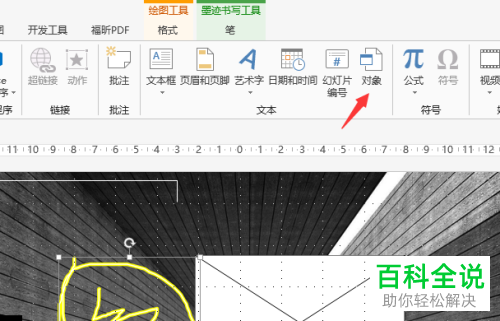
3. 在弹出的“插入对象”窗口中,“对象类型”列表中,找到“MicrosoftPowerPoint 演示文稿”,选中,然后点击底部的“确定”按钮。
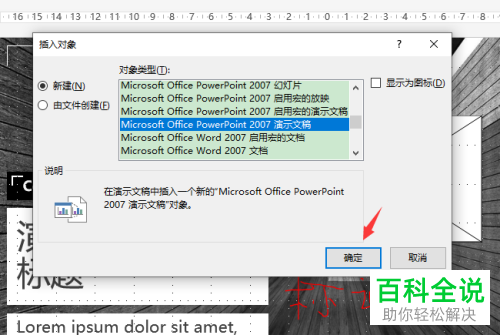
4. 这时,我们插入一个演示文稿对象,依次点击“插入”---“图像”组中的“图片”选项。
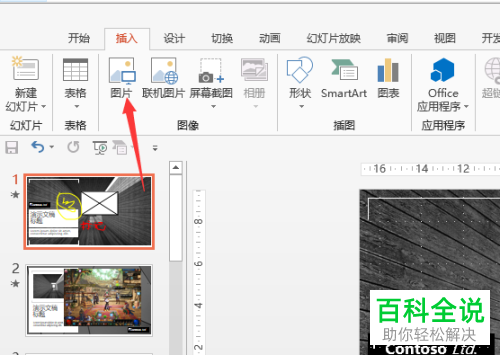
5. 在弹出的“插入图片”窗口中,选择想要使用的图片,点击底部的“插入”按钮。
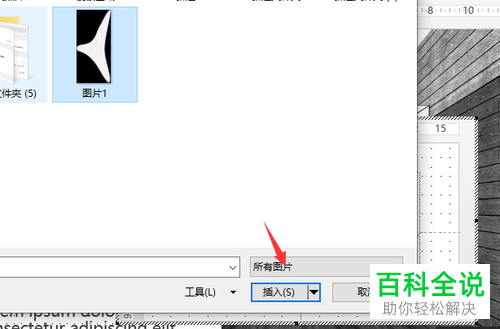
6. 如图,图片就插入到演示文稿对象中了,对图片的大小进行调整。
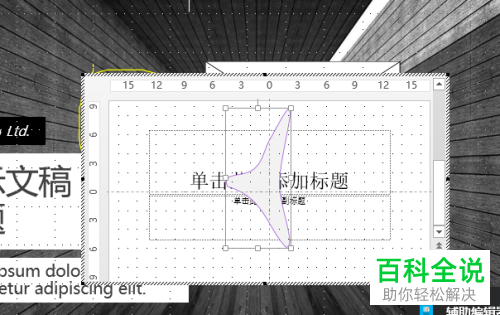
7. 调整好之后,在演示文稿对象外的任意处点击即可退出编辑状态,然后对演示文稿对象的大小进行设置,并移动到合适的位置。
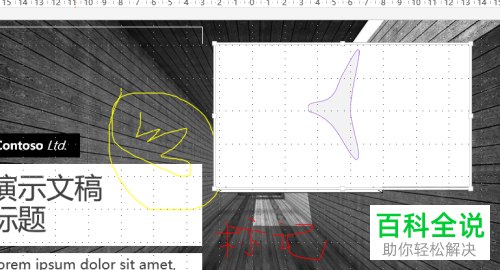
8. 接下来,将复制的对象选中,右键,在打开的菜单中,依次点击“演示文稿对象---编辑”选项。
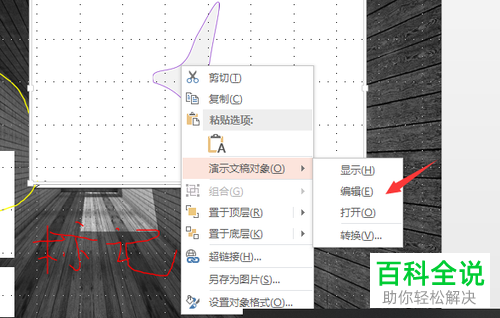
9. 进入对象编辑状态后,再次使用上面同样的方法,插入图片。在幻灯片放映的时候,点击该图片就会以原图显示了。
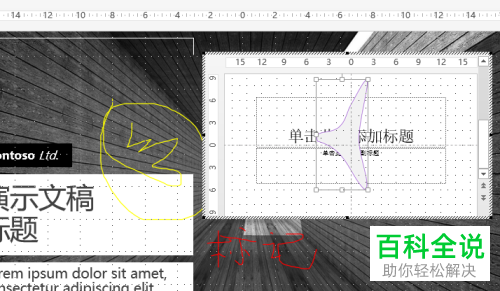
以上就是如何给PPT文档设置使用缩略图放映的具体操作步骤。
赞 (0)

